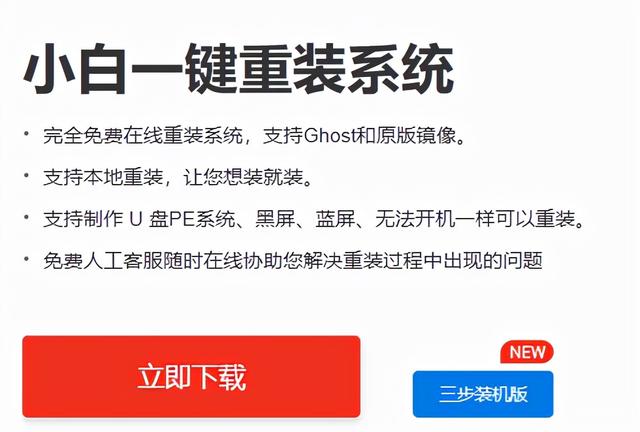这次介绍一下Deepin系统安装软件的几种方法:
第一种:通过深度商店安装,这是最简单,也是对新手最友好的方式。
启动深度商店,然后按照左侧的分类选择,或者在搜索框输入软件名称找到后直接点击安装。
以安装微信为例子:搜索微信,然后点击第一个图标,根据自己的网速,大约1-2分钟安装完成。
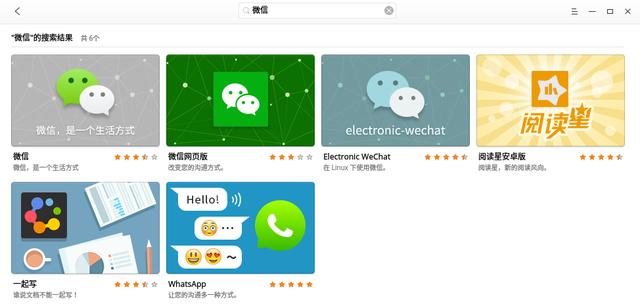
安装完成后在启动器中可以找到安装的软件,右键点击可以添加到桌面或者任务栏。
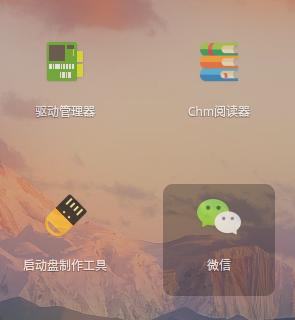
第二种:下载二进制的安装包安装,一般扩展名是.run:
下载后点击右键--->属性--->勾选允许以程序执行。
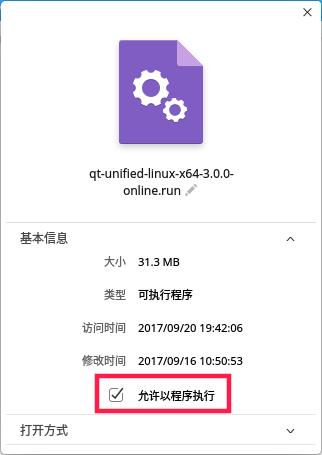
然后直接双击安装,后面的安装过程就和windows下的软件安装方法一样了。
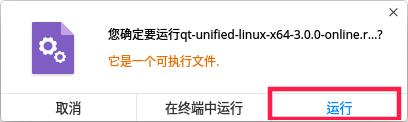
第三种:下载deb安装包,然后双击,软件包管理器会检查依赖关系,如果没有问题,点击安装软件包。
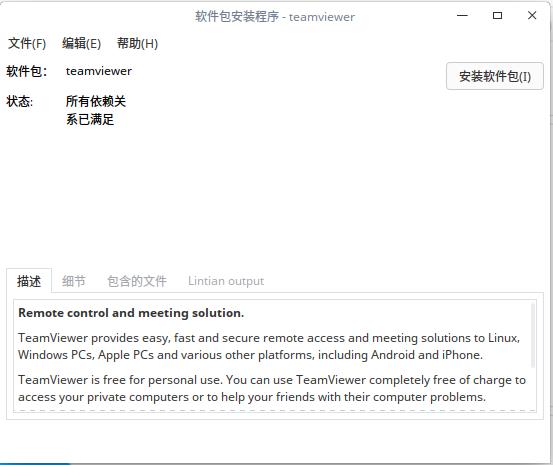
如果安装包需要管理员权限,输入管理员的密码。
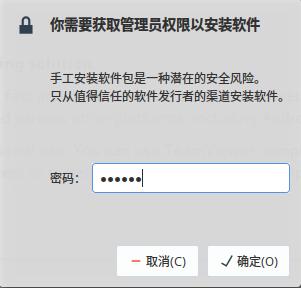
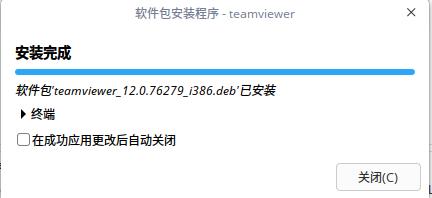
安装完成后会自动添加快捷启动方式到启动器
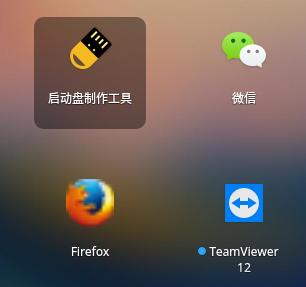
第四种:解压缩安装,一般扩展名是tar.bz,tar.bz2,tar.gz,这种软件安装文件下载后直接解压到制定的目录即可,下面以安装Firefox举例,下载后右键解压到当前文件夹:
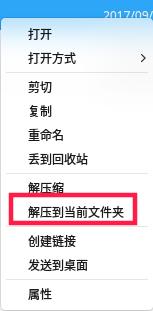
如果你想移动到其他目录,直接剪切,然后找到目录,右键点击目录,以管理员权限允许,然后粘贴。
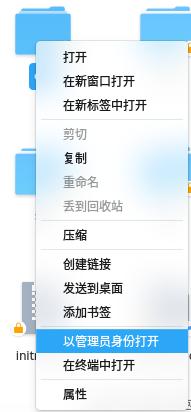
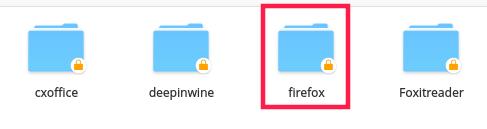
我把这个安装包放到了opt目录中,进入firefox后,双击firefox即可打开浏览器。
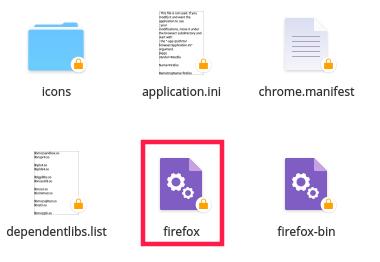
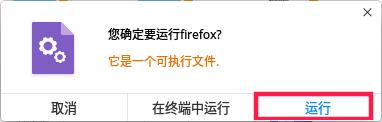
这样启动还是比较麻烦的,我给他创建一个快捷启动方式,新建一个文本文件,输入以下代码,并保存为firefox.desktop, 然后把这个文件放到/usr/share/applications目录下。
[Desktop Entry]
Categories=Application;
Comment=Firefox
Exec=/opt/firefox/firefox
GenericName=Firefox
Icon=/opt/firefox/distribution/extensions/cehomepage@mozillaonline.com/chrome_ntab/skin/logo/firefox.ico
Name=Firefox
Terminal=false
Type=Application
Version=55.0
这时我们就可以在启动器中找到Firefox了。
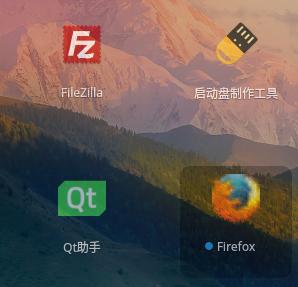
第五种:通过终端输入命令安装,例如安装C++的编译器GCC。
输入 sudo apt-get install cmake g++,然后回车,输入密码,按照提示,输入Y或者N完成安装。

第六种:下载源代码,自己编译后安装,这个比较复杂和耗时间,如非必要,不建议自己编译安装。